Hur Man Tar Bort Flash Player Från Mac (Steg-För-Steg-Guide)
Innan vi dyker in
Innan vi dyker in, låt oss se till att du är säker online. Vi skapade SpyHunter eftersom din säkerhet är viktig för oss.
Skydda din dator idag — ladda ner SpyHunter här! Kolla in våra bästa tips nedan för att hålla din dator säker och säker.

Adobe Flash Player, som en gång var en bas för interaktivt innehåll på webben, har officiellt upphört den 31 december 2020. Detta markerade slutet på en era, där en övergång bort från en teknik som var avgörande under internets tidigare dagar.
I och med att Flash Player lades ner har Flash Player blivit föråldrad, ersatt av moderna webbstandarder som HTML5. Dessa nya tekniker erbjuder överlägsen prestanda, säkerhet och kompatibilitet mellan enheter, vilket gör Flash Player onödig.
Den här artikeln undersöker säkerhetsproblemen förknippade med att behålla föråldrad programvara som Flash Player på din Mac och ger detaljerade instruktioner om hur du tar bort den.
Varför avinstallera Flash Player från din Mac?
Att avinstallera Adobe Flash Player från din Mac är ett steg framåt för att stärka enhetens säkerhet och säkerställa en säkrare surfupplevelse.
Låt oss dela upp de viktigaste skälen till att överväga att ta bort Flash Player från din Mac.
- Säkerhetssårbarheter: Adobe Flash Player har varit ökänd för sina säkerhetsbrister. Hackare har utnyttjat dessa sårbarheter för att starta attacker på användarnas enheter. Genom att avinstallera Flash eliminerar du ett nyckelmål för cyberattacker, vilket förbättrar din enhets säkerhet.
- Föråldrad teknik: Med framstegen inom webbstandarder som HTML5, WebGL och WebAssembly har behovet av Flash Player minskat avsevärt. Moderna webbläsare stöder nu inbyggt de typer av innehåll som Flash en gång möjliggjorde, vilket gör det överflödigt.
- Slut på support: Adobe avbröt officiellt support för Flash Player i slutet av december 2020. Detta upphörande inkluderar slutet på säkerhetsuppdateringar, vilket gör befintliga installationer sårbara för nyfunna säkerhetshot.
- Minskade popup-bedrägerier: Cyberkriminella döljer ofta skadlig programvara som falska Flash Player-uppdateringar. Utan Flash installerat kan du enkelt känna igen och avvisa dessa bedrägliga uppmaningar, vilket ytterligare skyddar din enhet.
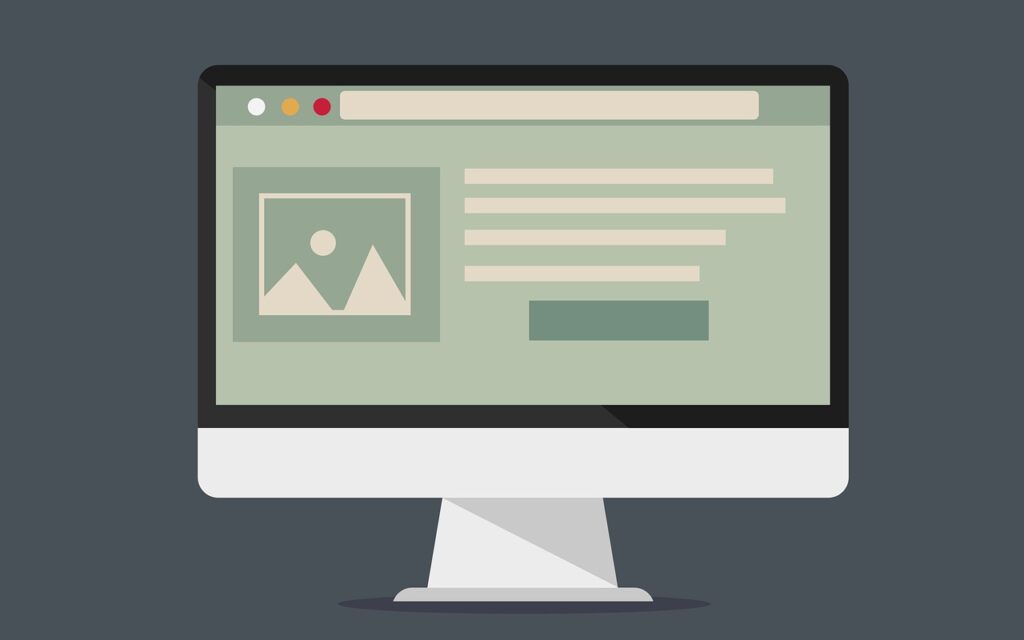
När du tar bort Adobe Flash Player skyddar du inte bara din dator från potentiella säkerhetsintrång utan bidrar också till en mer strömlinjeformad och effektiv surfupplevelse.
Detaljerade steg för att avinstallera Adobe Flash Player på Mac
Använd Adobes officiella Flash Player-avinstallationsverktyg
För dem som vill rengöra sina Mac-datorer och ta bort föråldrad programvara erbjuder Adobes officiella Flash Player Uninstall Tool en enkel lösning.
Ladda ner avinstallationsverktyget Adobe Flash Player
Börja med att besöka Adobes officiella webbplats för att ladda ner Flash Player Uninstall Tool. Adobe erbjuder versioner som är lämpliga för olika macOS-versioner, så se till att välja den som motsvarar ditt operativsystem.
Detta steg är avgörande för att säkerställa att avinstallationsprocessen går smidigt och effektivt. Att ladda ner rätt version kommer att förhindra potentiella inkompatibiliteter som kan hindra processen.
Hur man kör Adobes avinstallationsprogram på macOS
När du har laddat ner avinstallationsverktyget, öppna den nedladdade filen för att se Adobe Flash Player Uninstaller-ikonen. Dubbelklicka på den här ikonen för att starta avinstallationsprocessen.
Ett fönster kommer att dyka upp som ber om din tillåtelse att fortsätta; klicka på Uninstall för att fortsätta. Under denna process, om du har några webbläsare öppna, kommer du att uppmanas att stänga dem för att säkerställa en ren avinstallation.
Om det behövs kan du välja Force Close All för att stänga alla öppna webbläsare automatiskt. När avinstallationen är klar visas en bekräftelseskärm som signalerar att Adobe Flash Player har tagits bort från din Mac.
Metod för manuell borttagning
För användare som är bekväma med att gräva lite djupare i sin Macs filsystem kan manuell borttagning av Flash Player-komponenter vara ett effektivt alternativ.
Avauktorisera Flash Player
- Klicka på Apple-menyn och välj
System Settings. - Hitta Flash Player-ikonen längst ned i fönstret och klicka på den.
- Välj fliken
Advancedöverst i det nya fönstret och klicka sedan påDeauthorize This Computer. - Bekräfta ditt val.
Ta bort Flash Player från Utilities
- Öppna
Applicationsgenom ettFinderfönster. - I listan med program, leta reda på och klicka på
Utilities. - Hitta och välj
Adobe Flash Player Install Manageri listan över verktygsikoner. - Klicka på
Uninstalli fönstret som kommer upp. Ange ditt användarnamn och lösenord och klicka påInstall Helper. - Välj att
Force Closealla webbläsare, om några är öppna, och klicka sedan påRetry. - Vänta tills avinstallationen är klar och bekräfta med
Done.
Ta bort Flash Player-filer och mappar manuellt
- Öppna
Finderoch klicka påGo > Go to Folder. - Ange följande katalogsökvägar i dialogrutan och tryck på Retur efter var och en:
/Library/Preferences/Macromedia/Flash Player/Library/Caches/Adobe/Flash Player
- Ta bort alla överblivna filer du hittar där och töm
Trash.
Oavsett om du väljer Adobe Uninstall Tool för en enkel process eller väljer den manuella metoden för en mer grundlig rensning, kan du ta bort Flash Player för att hålla din Mac igång smidigt.
Ta bort Flash Player med SpyHunter
SpyHunter erbjuder en utmärkt lösning för användare som letar efter en pålitlig verktygsprogramvara för att slutföra denna uppgift. Den är utformad inte bara för att skydda ditt system från skadlig programvara utan är också utmärkt i att identifiera och rensa bort onödiga filer som lämnats efter av avinstallerade applikationer, inklusive Flash Player.
Att använda SpyHunter för att rengöra överblivna Flash Player-filer innebär en enkel process:
- Ladda ner SpyHunter och följ instruktionerna för att slutföra installationen.
- Navigera till fliken
App Uninstalleri SpyHunter-menyn. - Om du klickar på den startar en skanning som visar alla dina installerade applikationer.
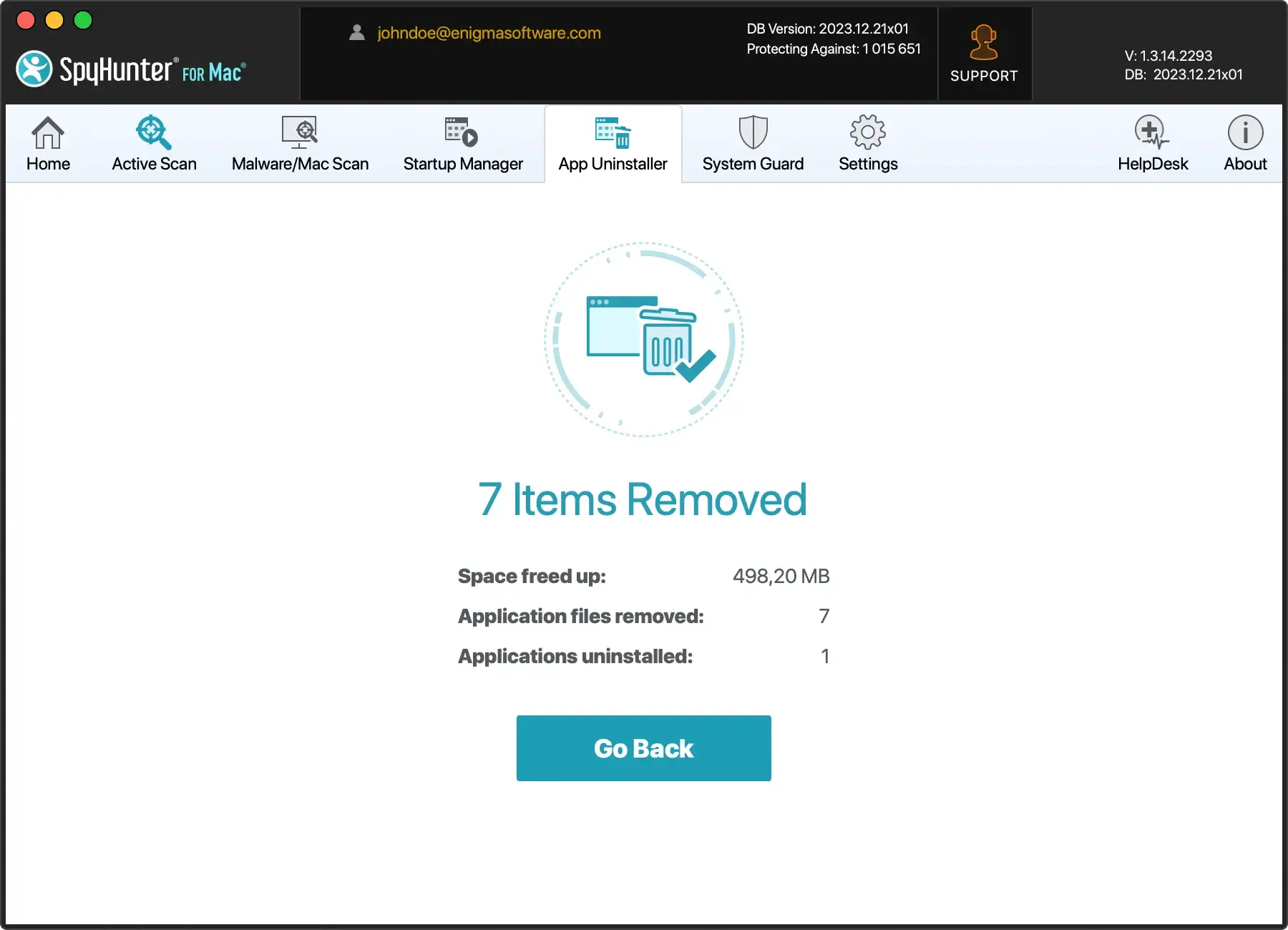
- Granska skanningsresultaten och välj Flash Player för borttagning.
- Fortsätt att rengöra ditt system genom att ta bort appen och alla relaterade filer.
Denna process säkerställer att din dator inte bara är fri från Flash Player utan även ren från alla filer som potentiellt skulle kunna försämra dess prestanda. Genom att hålla ditt system optimerat minskar du risken för programvarukonflikter och håller din dator igång smidigt.
Tips för att behålla din Macs hälsa efter borttagning av Flash Player
Att hålla din Mac i toppskick slutar inte med att du avinstallerar Flash Player. Det finns åtgärder du kan vidta för att bibehålla din Macs hälsa och optimera dess prestanda.
Följ dessa enkla men effektiva strategier för att hålla din Mac säker och fungera smidigt.
Uppdatera ditt macOS regelbundet för förbättrad säkerhet
Ett av de enklaste sätten att skydda ditt system är att hålla ditt Mac OS uppdaterat. Apple släpper ofta uppdateringar som inte bara introducerar nya funktioner utan också korrigerar säkerhetssårbarheter. Så här kan du se till att din macOS alltid är aktuell:
- Sök efter uppdateringar regelbundet: Öppna systeminställningarna på din Mac, klicka på Programuppdatering och om det finns några tillgängliga uppdateringar klickar du på Uppdatera nu.
- Aktivera automatiska uppdateringar: I programuppdateringsinställningarna kan du välja att automatiskt hålla din Mac uppdaterad. Detta säkerställer att du inte missar några viktiga säkerhetsuppdateringar eller nya macOS-funktioner.
Genom att uppdatera din macOS får du inte bara de senaste funktionerna. Du stärker också din Macs försvar mot de senaste hoten och sårbarheterna, vilket säkerställer en säkrare datorupplevelse.
Vanliga frågor om att avinstallera Flash Player på Mac
I och med att Adobe Flash Player upphörde, vill många Mac-användare nu ta bort denna programvara från sina enheter. Även om processen är okomplicerad, uppstår vissa frågor ofta. Nedan tar vi upp dessa frågor och tillhandahåller tydlig och tillgänglig information för att hjälpa dig att säkerställa att din Mac är Flash Player-fri.
Varför kan jag inte hitta Flash Player i mina applikationer?
Adobe Flash Player kommer inte att visas i mappen Program av ett par anledningar. För det första fungerar Flash Player som en webbläsarplugin snarare än en fristående applikation för de flesta av dess funktioner.
Det betyder att den kommer att dyka upp under Program > Verktyg och inte i basmappen Program.
För det andra, om det redan har avinstallerats eller aldrig har installerats, kommer det inte att dyka upp.
Behöver jag ta bort Flash Player från alla webbläsare?
Avinstallationsprocessen tar vanligtvis bort Flash Player från alla webbläsare samtidigt, men det är en bra idé att kontrollera varje webbläsare individuellt.
Detta säkerställer att plugin-programmet har tagits bort helt och du kommer inte att stöta på oväntade problem.
Slutsats
Att avinstallera Flash Player på din Mac är ett avgörande steg för att upprätthålla säkerheten och prestanda för ditt system. Genom att ta bort denna föråldrade programvara skyddar du din dator från potentiella säkerhetssårbarheter och cyberhot som utnyttjar teknologier som inte stöds.
Dessutom förbättrar detta den övergripande systemeffektiviteten och säkerställer att du använder uppdaterade, säkrare alternativ. Att ta till sig nuvarande programvarustandarder skyddar inte bara dina personuppgifter utan bidrar också till en säkrare digital miljö.